很多小伙伴在使用作家助手的时候,想知道怎么发表话题观点,下面小编就为大家分享作家助手发布话题观点方法,感兴趣的小伙伴不要错过哦!
作家助手怎么发表话题观点?作家助手发布话题观点方法
1、首先打开作家助手软件,点击页面下方的发现。
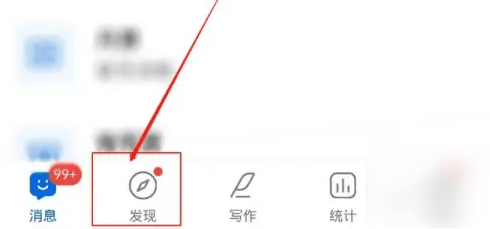
2、然后点击右下角的十符号。
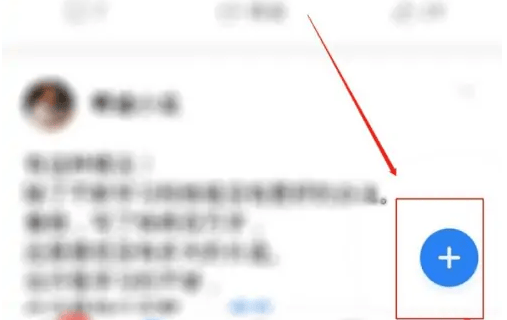
3、接着点击话题右边的发观点。
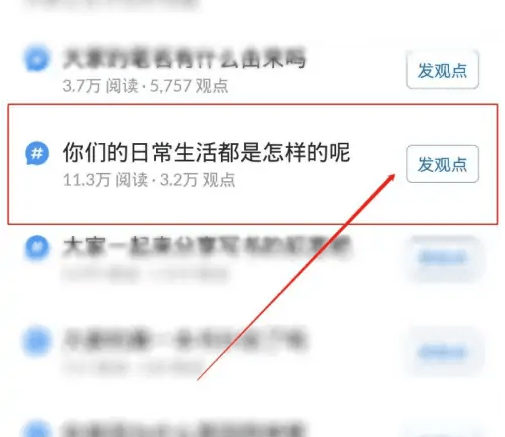
4、最后输入内容和图片,然后点击发表。
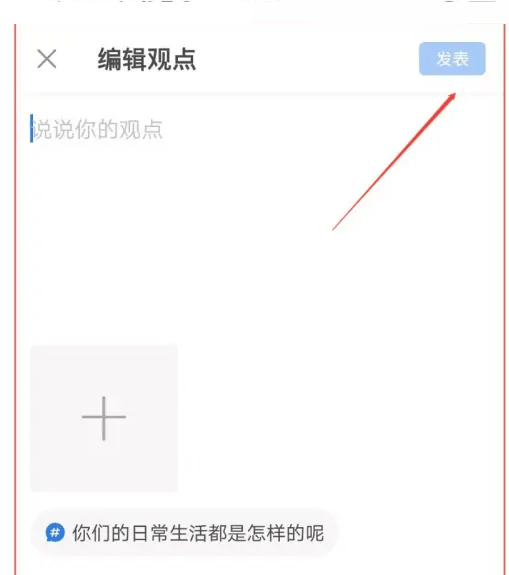
谢谢大家阅读观看,希望本文能帮到大家!
提示:支持键盘“← →”键翻页
很多小伙伴在使用作家助手的时候,想知道怎么发表话题观点,下面小编就为大家分享作家助手发布话题观点方法,感兴趣的小伙伴不要错过哦!
作家助手怎么发表话题观点?作家助手发布话题观点方法
1、首先打开作家助手软件,点击页面下方的发现。
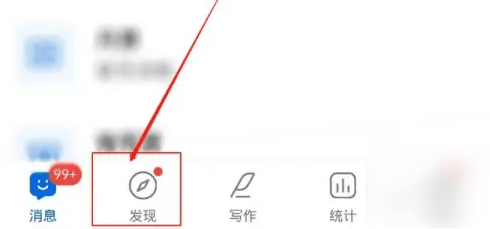
2、然后点击右下角的十符号。
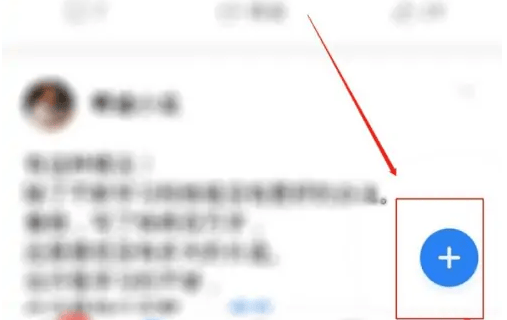
3、接着点击话题右边的发观点。
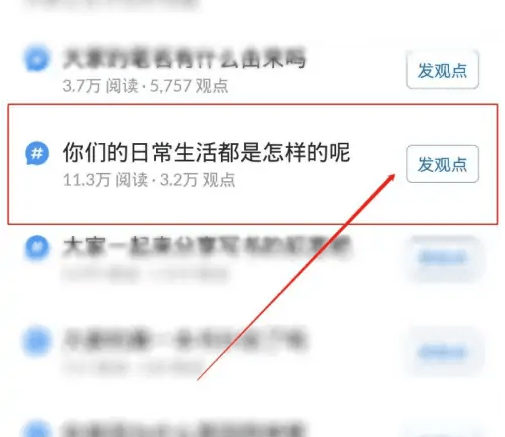
4、最后输入内容和图片,然后点击发表。
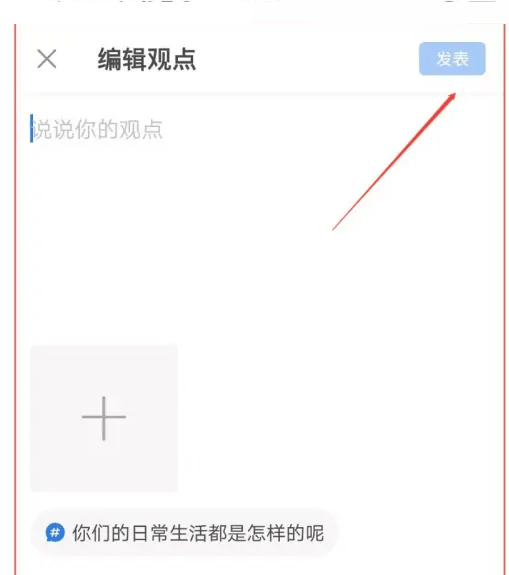
谢谢大家阅读观看,希望本文能帮到大家!